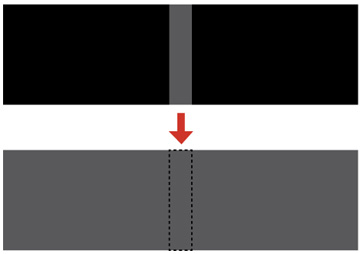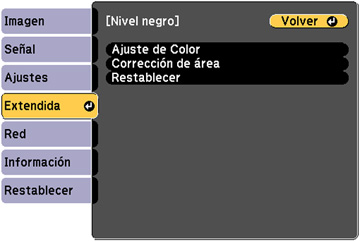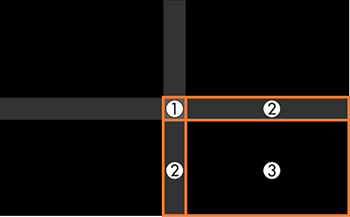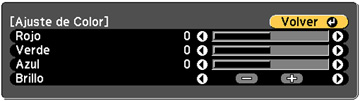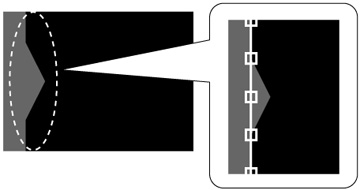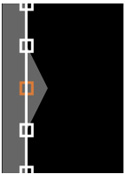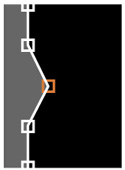Cuando
dos imágenes se superponen, el área superpuesta puede tener una
apariencia diferente de las áreas que no están superpuestas. Puede
utilizar el ajuste Nivel negro del proyector para hacer la
diferencia menos evidente.
Nota: Es posible
que no pueda ajustar los niveles negros correctamente si los
ajustes Correc. geométrica están
configurados en valores muy altos. El brillo y el tono de las áreas
superpuestas pueden diferir del resto de la imagen aún después de
ajustar el nivel negro.